در دنیای امروز، اسکنرهای کداک به عنوان ابزارهای حیاتی برای دیجیتالی کردن اسناد و تصاویر شناخته میشوند. این دستگاهها با تکنولوژی پیشرفته و ویژگیهای منحصر به فرد خود، تجربهای بینظیر از اسکن با کیفیت بالا را ارائه میدهند. نصب و راهاندازی صحیح اسکنر کداک نه تنها به شما کمک میکند تا از تمامی قابلیتهای این دستگاه بهرهمند شوید، بلکه به بهبود کارایی و افزایش بهرهوری در کارهای روزمره شما نیز میانجامد. در این راهنما، مراحل دقیق و ساده برای نصب و راهاندازی اسکنر کداک را بررسی خواهیم کرد تا شما بتوانید به راحتی از این دستگاه بهرهبرداری کنید و به سادگی اسناد و تصاویر خود را دیجیتالی کنید.
شرکت کداک
شرکت کداک (Kodak) در سال 1892 تأسیس شد و با هدف تولید بهترین دوربینهای جهان شروع به کار کرد. در سالهای اولیه، کداک توانست دوربینهایی با کارایی و قابلیتهای بالا در زمان خود تولید کند و به سرعت به یکی از رقبای اصلی در صنعت دوربین تبدیل شد. این شرکت نهتنها در زمینه دوربین بلکه در حوزههای دیگر مانند لامپهای کممصرف، فلش، اسکنر و پرینتر نیز موفقیتهای چشمگیری کسب کرد. نام کامل این شرکت Eastman Kodak است و در سال 2012 به دلیل مشکلات مالی اعلام ورشکستگی کرد. پس از این رویداد، ارزش سهام کداک کاهش یافت، اما این شرکت چند سال بعد توانست سهام اولیه خود را بازگرداند. مرکز تولید محصولات کداک در آمریکا واقع شده است.

ویژگیها و کارایی اسکنر کداک
اسکنرهای کداک با ویژگیهای منحصر به فرد خود، به یکی از بهترین گزینهها در بازار تبدیل شدهاند. برخی از ویژگیها و کاراییهای اسکنر کداک عبارتند از:
- Dual CCD: قابلیت دو حسگر برای کیفیت بالای اسکن
- ظرفیت 100 برگه: مدل i2620 با ظرفیت بالای اسکن
- تشخیص و حذف اسناد سفید: بهبود کیفیت اسکن با حذف پسزمینههای اضافی
- تنظیم اتوماتیک رنگ سفید: برای دقت بیشتر در رنگها
- سیستم Super Flatbed: برای اسکن سریعتر و کارآمدتر
- نرمافزار فصلبندی: برای بهبود فرآیند اسکن و سازماندهی بهتر فایلها
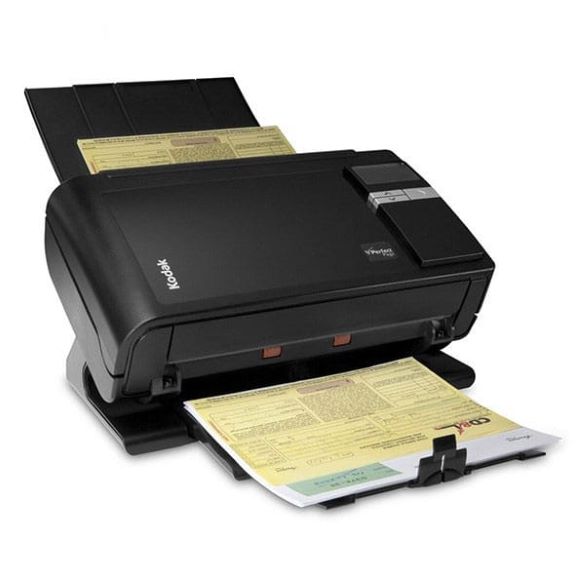
برای نصب اسکنر کداک، مراحل زیر را دنبال کنید:
- اتصال اسکنر به سیستم: ابتدا اسکنر خود را به کامپیوتر متصل کنید.
- نمایش پیام اتصال: پیغامی مبنی بر اتصال اسکنر به سیستم نمایش داده میشود.
- نصب درایور: درایور مربوط به اسکنر را نصب کنید.
- استفاده از آپدیتهای جدید: در سیستمعاملهای Windows 8.1 و Windows 10 از آخرین آپدیتها استفاده کنید.
- بررسی در Device Manager: اگر اسکنر شناسایی نشد، درایور آن را از Device Manager بررسی کنید.
با رعایت این نکات، میتوانید از اسکنر کداک خود به بهترین نحو استفاده کنید و از ویژگیهای باکیفیت آن بهرهمند شوید.





